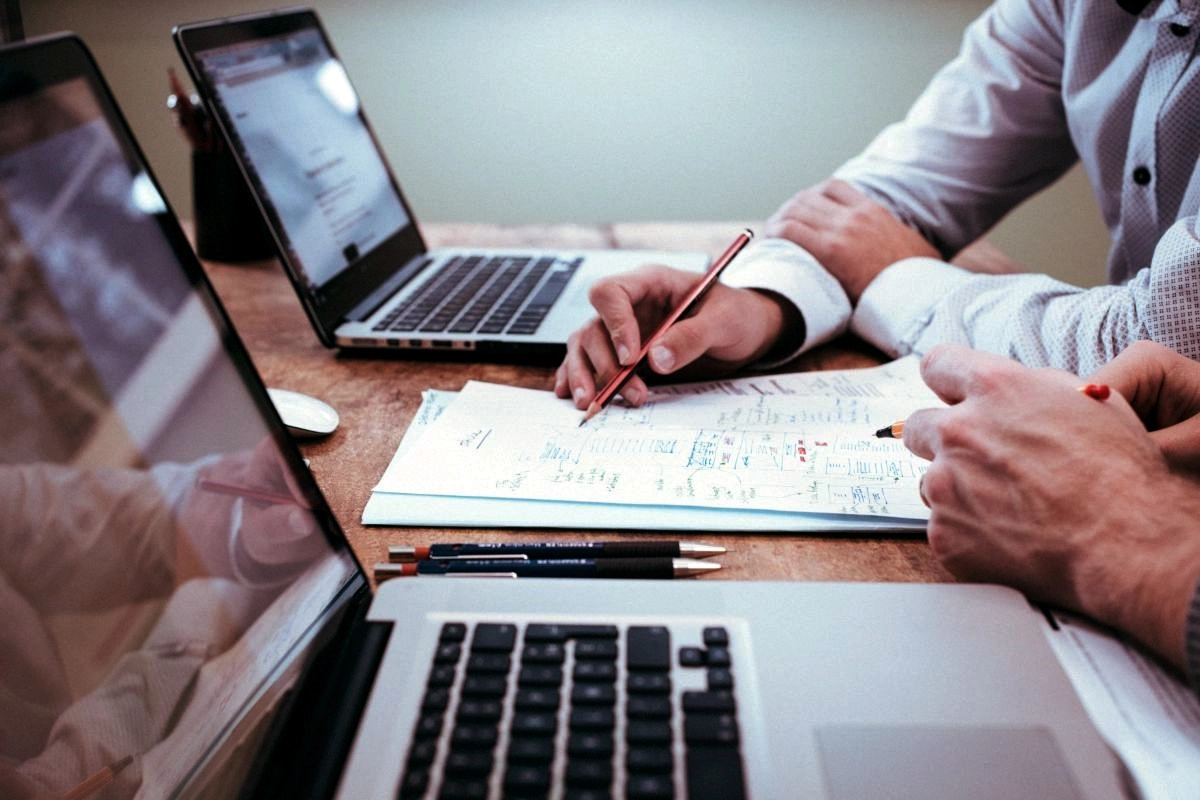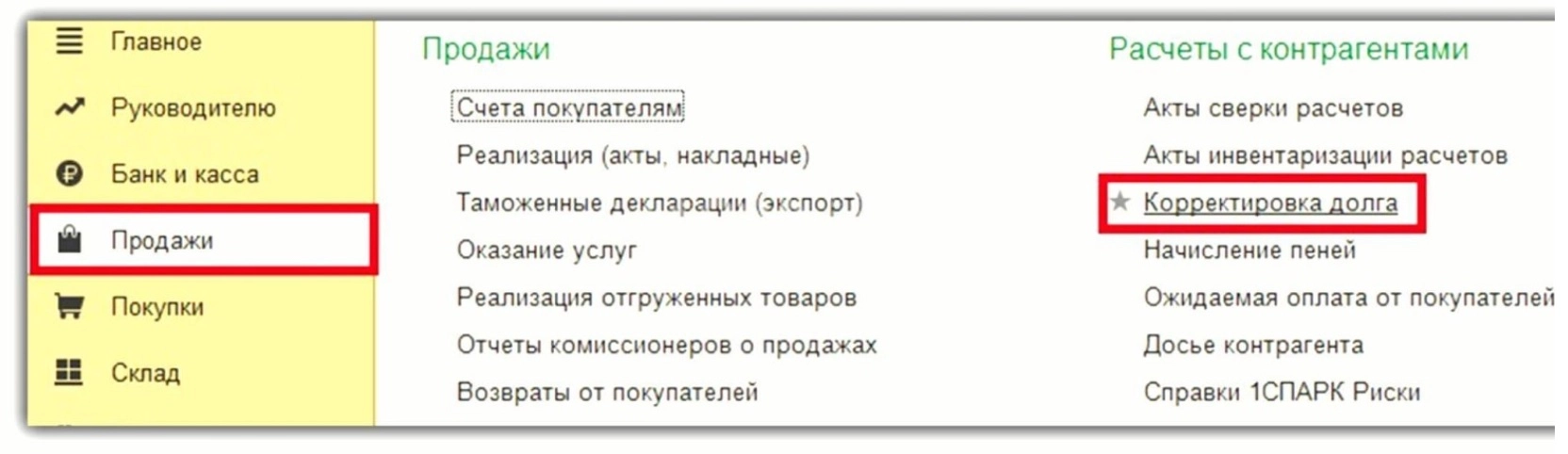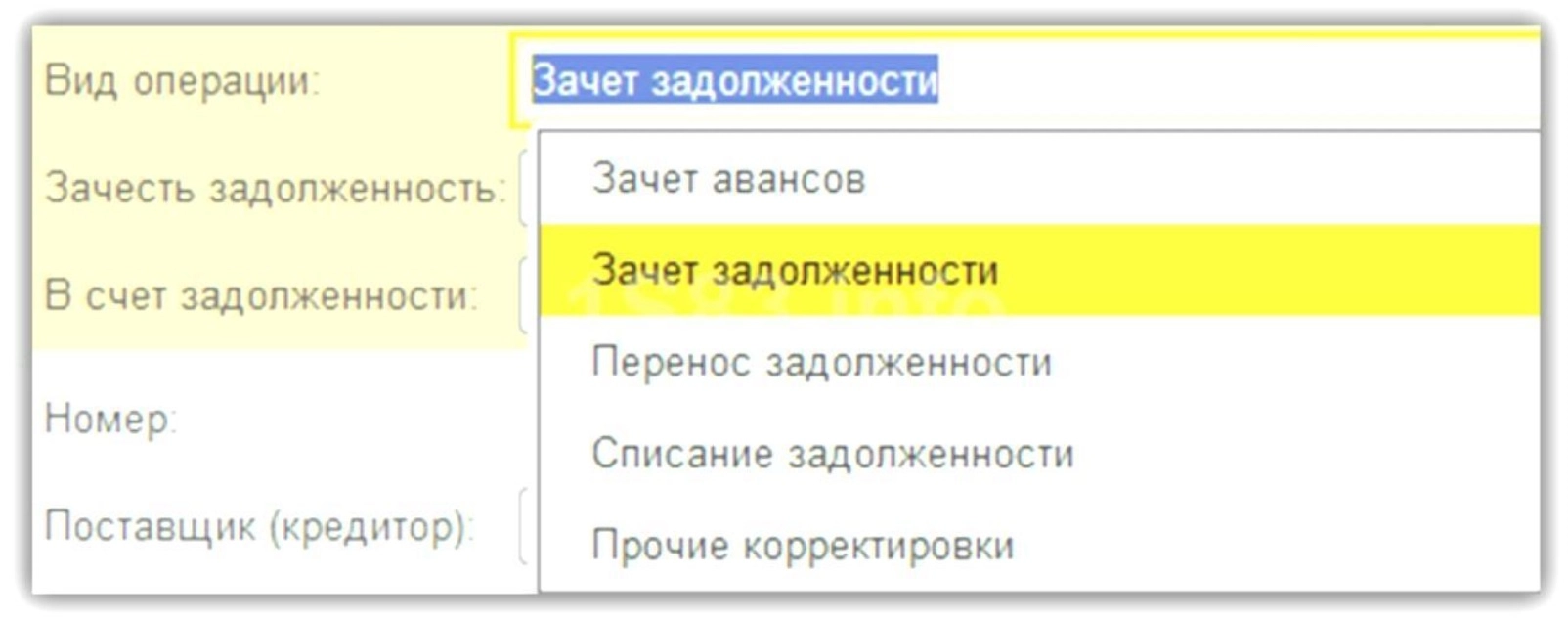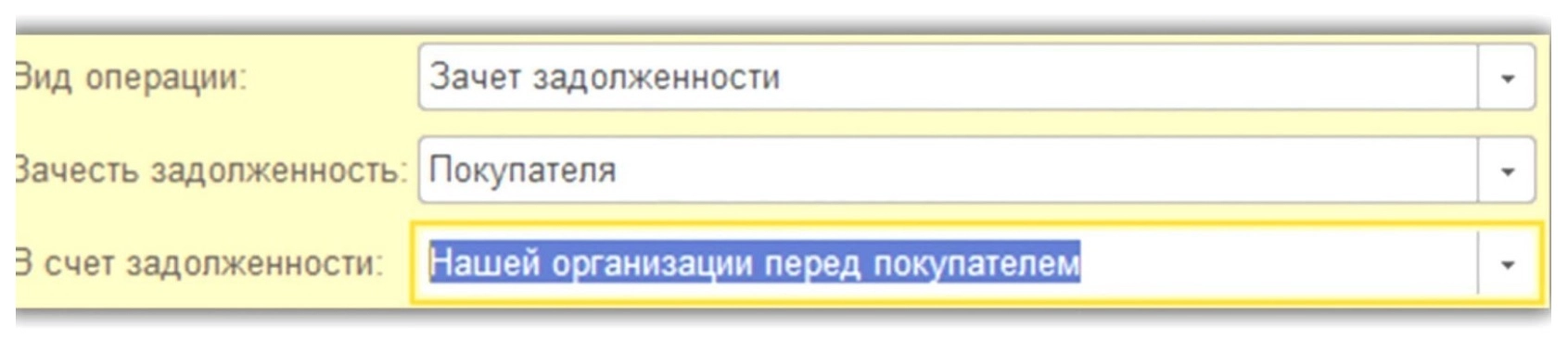Взаимозачет — это операция, которая прекращает встречные обязательства сторон. Сторона, которая должна больше, выплачивает разницу. Акт взаимозачета — документ, который подтверждает, что больше никто никому не должен.
В этой статье расскажем, как подготовить данные для заполнения акта, где его найти и как распечатать.
Узнайте какая 1С вам подходит и получите бесплатную установку на версии 1С ПРОФ
Как провести взаимозачет в 1С 8.3?
Для погашения взаимных требований и составления акта взаимозачета создайте документ «Корректировка долга». Мы не рекомендуем использовать документ «Операции, введенные вручную», поскольку при его заполнении запросто можно ошибиться.
Откройте документ из основного меню:
«Покупки» → «Расчеты с контрагентами» → Корректировка долга.
либо
«Продажи» → «Расчеты с контрагентами» → Корректировка долга.
В новом окне кликните «Создать». Появится форма для создания акта взаимозачета. Дальше все зависит от вида операции по корректировке долга. В программе есть 5 вариантов:
- зачет аванса — если погашаете долг за счёт аванса;
- зачет задолженности — одна покрывается за счет другой;
- перенос задолженности — аванс / задолженность переходят на иной договор или иного контрагента;
- списание задолженности — кредиторской или дебиторской;
- прочие корректировки.
Рассмотрим варианты «Зачет авансов» и «Зачет задолженности».
Операция «Зачет авансов» в 1С 8.3
Чтобы сделать взаимозачет выданного (полученного) аванса, в поле «Вид операции» проставьте «Зачет авансов».
Последовательно заполняем, если выдали деньги поставщику:
- «Зачесть аванс» → «Поставщику» → Засчитывается аванс, выданный нами поставщику.
- «В счет задолженности поставщика» → «Нашей организации перед поставщиком» или «Нашей организации перед третьим лицом».
А если получили деньги от покупателя, то действуем так:
- «Зачесть аванс» → «Покупателя» → Учитываем аванс, полученный нами от покупателя.
- «В счет задолженности покупателя» → «Задолженность покупателя перед нами» или «Задолженность третьих лиц перед нами».
При участии в расчетах третьей стороны, появится отдельная строка «Третье лицо». Выберите нужного контрагента из списка и нажмите кнопку «Заполнить». В таблицу автоматически подтянется вся информация по контрагенту.
Если хотите сделать взаимозачет только по одной операции или одному документу, нажмите кнопку «Добавить» и вручную выберите нужное.
Внимание! В документе есть две кнопки «Заполнить»: в верхней части документа и в шапке таблицы. При нажатии на верхнюю кнопку автоматически заполняются данные и по дебиторской, и по кредиторской задолженностям. По нижней кнопке — информация подтягивается только в одну, выбранную вами вкладку.
При оформлении взаимозачета требуется, чтобы разница между кредиторкой и дебиторкой была равна нулю. Если суммы не равные, то произвести операцию не получится. Программа будет выдавать ошибку. Взаимозачет всегда делается на меньшую сумму. Откройте вкладку с большим значением и исправьте её вручную. Нажмите кнопку «Записать», потом «Провести». По кнопке /Кт * Дт/ обязательно проверьте результат проведения документа.
Операция «Зачет задолженности» в 1С 8.3
Чтобы оформить взаимозачет долга, в поле «Вид операции» выбираем «Зачет задолженности». Далее:
- В поле «Зачесть задолженность» выбрать «Поставщику», если учитываете долг перед поставщиком, или «Покупателю», когда проводите зачет долга покупателя.

- В поле «В счёт задолженности» выбрать один из вариантов: «Поставщика перед нашей организацией», «Третьего лица перед нашей организацией», «Нашей организации перед покупателем» или «Нашей организации перед третьим лицом».
Всё остальное заполняется по аналогии с операцией «Зачет авансов».
Осталось распечатать акт. В верхней части экрана нажмите кнопку «Акт взаимозачета». Откроется документ. В форме вверху слева → «Печать». Шаблон акта взаимозачета в 1С 8.3 представлен в упрощенной форме. Можно его сохранить, отключить блокировку и доработать вручную.